 使用浏览器及收藏夹
使用浏览器及收藏夹 使用浏览器及收藏夹
使用浏览器及收藏夹 或右键菜单中的"管理中心",进入管理中心(工作区)界面:
或右键菜单中的"管理中心",进入管理中心(工作区)界面:
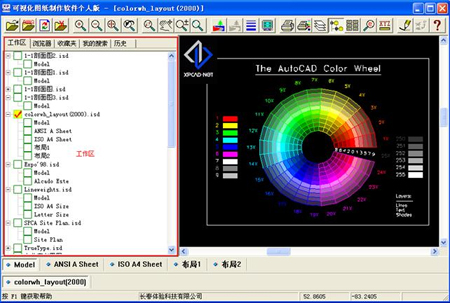
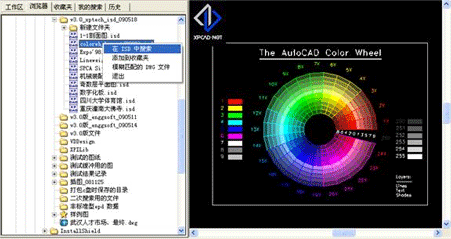
1、浏览本地磁盘,找到存放isd/isdx文件的路径,双击就可打开isd/isdx文件:双击isd文件时,将选择的isd文件显示在右边的图纸区中;双击isdx文件时,切换到【工作区】,请选择此打包文件中用户想要打开的isd文件。
2、浏览本地磁盘,对本地磁盘里的内容进行增加、删除等修改操作,文件管理器会自动实时刷新本地磁盘里的内容。
3、选择任一有效路径(无效路径会有相关的提示):
(1)如果选中的是文件夹,右键出现四个选项菜单:[搜索ISD文件]、[在ISD中搜索]、 [添加到收藏夹]、[退出]。
[搜索ISD文件] 单击[搜索ISD文件],会出现如下所示的对话框:

用户可对此对话框中的内容进行设置:
”全部或部分文件名”:如:”*”和”空格”表示全部文件;”e*”表示以e开头的所有文件。
”搜索范围”:选择的有效路径,在此对话框中不可更改。
”包含子目录”:可以选择”包含子目录”,就是文件夹中的下一级文件,也要进行搜索;也可以不选择”包含子目录”,只搜索当前文件夹。
”区分大小写”:是否区分文件名的大小写,选中表示区分文件名的大小写;不选中表示不区分文件名的大小写。
注:”包含子目录”和”区分大小写”可以全选,也可以全不选,还可以只选择其中的一个。
[在ISD中搜索] 单击[在ISD中搜索],会出现如下所示的对话框:

用户可对此对话框中的内容进行设置:
”全部或部分文件名”:如:”*”和”空格”表示全部文件;”e*”表示以e开头的所有文件。
”搜索范围”:选择的有效路径,在此对话框中不可更改。
”包含子目录”:可以选择”包含子目录”,就是文件夹中的下一级文件,也要进行搜索;也可以不选择”包含子目录”,只搜索当前文件夹。
”区分大小写”:是否区分文件名的大小写,选中表示区分文件名的大小写;不选中表示不区分文件名的大小写。
注:”包含子目录”和”区分大小写”可以全选,也可以全不选,还可以只选择其中的一个。
[在ISD中搜索] 单击[在ISD中搜索],会出现如下所示的对话框:
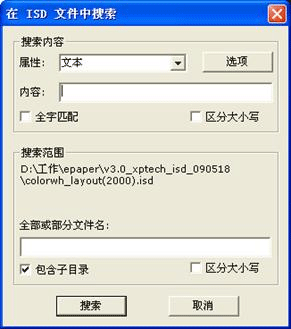
用户可对此对话框中的内容进行设置:
”搜索内容”:
属性:用户可在”文本、块名、线型名、图层名、样式名、布局名”中任意选择一个想要搜索的。
选项:主要是对文本的属性进行设置,”块属性值、标注注释文字、文字”,用户可以单选或多选。
内容:输入用户想要搜索的字符串。(默认为空,搜索全部字符串。)
全字匹配:选中,表示搜索的字符串要进行全字匹配;不选中,表示搜索的字符串不需要进行全字匹配。
区分大小写:选中,表示搜索的字符串区分大小写;不选中,表示搜索的字符串不区分大小写。
注:”全字匹配”和”区分大小写”可以全选,也可以全不选,还可以只选择其中的一个。
”搜索范围”:
全部或部分文件名:如:”*”和”空格”表示全部文件;”e*”表示以e开头的所有文件。
包含子目录:可以选择”包含子目录”,就是文件夹中的下一级文件,也要进行搜索;也可以不选择”包含子目录”,只搜索当前文件夹。
区分大小写:是否区分文件名的大小写,选中表示区分文件名的大小写;不选中表示不区分文件名的大小写。
注:”包含子目录”和”区分大小写”可以全选,也可以全不选,还可以只选择其中的一个。
[添加到收藏夹]
单击[添加到收藏夹],会把用户当前选中的文件或文件夹(日常工作所需的文件)添加到“收藏夹”中,并跳转到【收藏夹】,这时,用户就可以在收藏夹中编辑文件了,这样方便用户查找日常工作所需文件,可以提高工作效率。
[退出] 单击[退出],退出菜单。
(2)如果选中的是.dwg文件,右键出现五个选项菜单:[打开]、[打开方式]、 [添加到收藏夹]、[模糊匹配的isd文件]、[退出]。
其中:
[打开] 以当前选中的文件版本打开文件,(通过单击当前文件查看版本)。
[打开方式] 可以以AutoCAD 2002、AutoCAD 2004、AutoCAD 2007、QuickCAD 8平台打开当前文件。
[模糊匹配的isd文件] 单击[模糊匹配的isd文件],出现如下所示对话框:

列出与当前.dwg文件相关的.isd文件,点击“打开”即可打开。
(3)如果选中的是.isd文件,右键出现四个选项菜单:[在ISD中搜索]、[添加到收藏夹]、[模糊匹配的dwg文件]、[退出]。
其中:
[模糊匹配的dwg文件] 单击[模糊匹配的dwg文件],出现如下所示对话框:

列出与当前.isd文件相关的.dwg文件,点击“打开”即可打开。
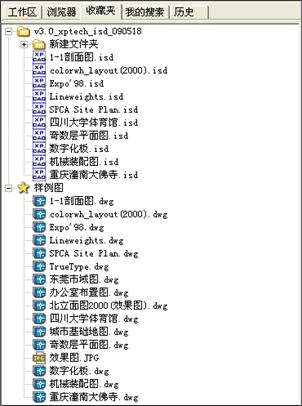
用户可以根据工作需要,把日常工作需要的文件或文件夹保存到【收藏夹】,这样就可以在收藏夹中直接打开需要编辑的文件了。
1. 右键【收藏夹】,选中的是文件夹,出现六个选项菜单:[搜索ISD文件]、[在ISD中搜索]、[删除当前目录]、[删除全部目录]、[保存收藏夹]、[退出]。
[搜索ISD文件] 详见【工作区】中的[搜索ISD文件]。
[在ISD中搜索] 详见【工作区】中的[在ISD中搜索]。
[删除当前目录] 删除当前被选的目录。
[删除全部目录] 清除收藏夹中的全部目录。
[保存收藏夹] 保存收藏夹中添加的内容。
[退出] 单击[退出],退出菜单。
2. 右键【收藏夹】,选中的是.dwg文件,出现六个选项菜单: [打开]、[打开方式]、[删除当前目录]、[删除全部目录]、[保存收藏夹]、[退出]。
3. 右键【收藏夹】,选中的是.isd文件,出现五个选项菜单: [在ISD中搜索]、[删除当前目录]、[删除全部目录]、[保存收藏夹]、[退出]。